Windows 10 Home Edition でフォルダーを圧縮する方法。フォルダーの圧縮は実際には非常に簡単です。まず、圧縮するフォルダーを選択し、ポップアップ オプションを右クリックして、ファイル .zip に追加するオプションをクリックします。その後、自動的に圧縮されます。 Windows 10 Home Edition でフォルダーを圧縮する方法については、次の紹介を参照してください。
Windows 10 Home Edition でフォルダーを圧縮する方法
1. まず、圧縮するファイルをすべて選択し、マウスの右ボタンをクリックします。
2. ポップアップ オプションで [ファイル "XXXX".zip に追加] オプションをクリックします。
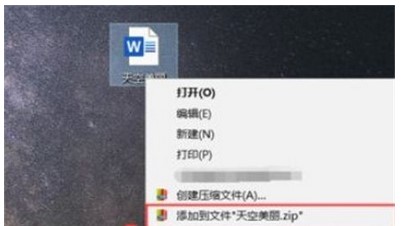
#3. 圧縮の進行状況が表示されますので、しばらくお待ちください。
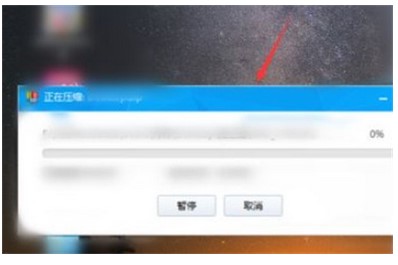
#4. 圧縮ファイルが正常に作成されたことが確認でき、それをダブルクリックできます。
5. 次に、圧縮パッケージを開いて圧縮ファイルを確認します。
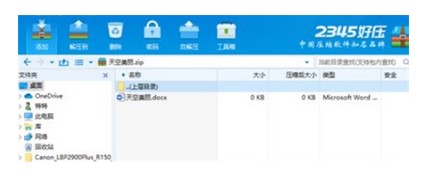
上記は、Windows 10 Home Edition でフォルダーの内容を圧縮する方法です。
以上がWindows 10 Home Edition でフォルダーを圧縮する方法の紹介の詳細内容です。詳細については、PHP 中国語 Web サイトの他の関連記事を参照してください。